이번 순서는 Wii의 밥통인 외장하드의 파티션 설정과 포맷
WBM(wii Backup Manager)의 간략한 설정방법을 알아봅니다
일단 파티션 설정 부터 들어갑니다
비어있는 외장하드를 준비합니다
(이미 하드를 포맷해 Wii용이나 다른 콘솔겸용으로 사용중인분은 이 부분은 넘어 가시길바랍니다)
이미 하드를 채워 놓으신 분들중 파일시스템(FAT32 <-> NTFS)을 바꾸거나 멀티파티션으로 바꾸시려는분들은
자료를 다른 하드에 백업 하시거나 별도의 Tool인 파티션 매직등을 이용하셔야 할겁니다
Modmii에서 USB로더(하드로더)선택을 하셨다면 모드미가 파일시스템을 FAT32로 권장을 했을겁니다
그 이유는
1. 범용성 - PC를 제외하고 외장하드를 인식하는 다른 기기들은 FAT32만을 인식하는 경우가 많습니다 PS3라던가 Xbox360이라던가 뭐 그런것들이 말이죠 FAT32파일시스템은 그런것들과 연계해서 사용하는데 있어선 최적의 파일 시스템입니다
2. 확장성 - FAT32파일 시스템은 (마이크로)SD카드없이도 Wii App(Wii의 어플리케이션)등을 외장하드에서 구동가능하게 해줍니다. DML을 쓰거나 에뮬레이터의 사용 Wiiware등을 SD에 저장하는 경우 SD메모리는 상당한 용량을 차지하게 됩니다(8GB 정도로는 부족함) 거기다 로더에서 사용하는 커버파일도 꽤용량을 차지하게되죠 FAT32를 사용할경우 DML사용시의 큐브겜(실행용파일) 저장과 위웨어(버추얼콘솔포함)를 제외한 것들(APP파일들까지)을 하드에 저장해서 구동이 가능하게됩니다 일반적으로는 SD없이 Wii로더의 사용이 가능하게 되는거죠
하지만 FAT32의 단점도 있는데
단일파일 4GB이상 저장불가 최대 볼륨 : 파티션당 32GB(별도의 포맷Tool사용시 2TB)
볼륨당 파일수 4,117,920개, 폴더당 파일수 65,534개 까지의 저장제한이 있습니다(파일이름 길면 거기서 또 차감됨)
위의 단점이 있죠(젤 큰건 단일파일4GB가...)
그래서 FAT32와 NTFS의 멀티파티션으로 나누는 경우도 있는데 FAT32파티션을 먼저 잡아줘야 PS3나 엑박등의 기기에서 인식합니다(어플구동용에 한해서는 Wii도 마찬가지)
하지만 동영상 저장용과 겸해 쓰는게 아닌 콘솔전용의 외장하드로 쓰신다면 FAT32 단일 파티션의 사용을 추천합니다(동영상 넣을공간이 어딧슴? 이소 먹는것 만으로도 배터지는데...ㅋㅋㅋ)
또 외장하드 케이스에 따라 콘솔 기기능에서 인식하지 못하거나 하는 문제가 생길수 있는데 그 부분은 외장케이스 제조사(칩셋)마다 다르니 꼭 확인을 해보시고 USB전원만을 사용하는 2.5인치 케이스에서는 전원부족 현상도 생길수 있으니(콘솔에서는 그런현상이 별로없지만 뭐 혹시 모르니까...)구매전 제조사나 판매자에게 확인을 해보시는걸 추천합니다
또한 외장하드 없이도 USB메모리나 SD카드등의 플래시 메모리와 와 리더기를 이용해서도 로더구동(게임저장)이 가능합니다
이를 이용한 포맷은 WBFS라는 파일시스템의 사용을 권장하는데 포맷방법은 아래에서 살펴보겠습니다
쓸데없이 서두가 길어졌네요 본론으로 들어갑니다~
외장하드를 PC와 연결합니다 드라이버등이 알아서 설치되면 하드가 인식될겁니다(윈도우XP 기준으로 설명이 들어가니 양해를 바랍니다~)
윈도우의 시작 - 내컴퓨터 - (우클릭) - 관리로 들어갑니다
이런 화면이 나오는데 여기서 저장소로 들어갑니다
디스크관리(로컬)로 들어가면
이런 화면이 나오는데 아마 여러분의 외장하드는 검은색으로 할당되지 않음으로 나올겁니다
저는 비어있는하드가 없어서 D드라이브를 파티션 삭제후 포맷했으니 여러분과 화면이 약간 다를겁니다
이방법을 이용해 기존하드를 파티션을 나누면 기존자료가 날라가니 꼭 백업을 하시길바랍니다
아직 할당되지않은 하드의 파티션을 구성합니다 해당 하드에서 마우스 우클릭으로 메뉴를 부르고 파티션을 생성합니다
이런화면이 나오고 다음을 눌러주면
이런 화면이 나오는데(새하드라 어쩌면 여러분은 안나올수도있을겁니다 ) 주 파티션을 선택합니다
그리고 파티션의 용량(범위)을 설정합니다 단일 파티션이라면 전체를 2개이상의 멀티 파티션으로 나눌경우 여기서 용량을 나눠주면 됩니다 (이 사진을 캡쳐하는걸 깜빡해서 다른곳 에서 불펌했네요 뭐 복돌이 라이프가 다 그렇지만...)
아무거나 비어있는 드라이브 문자경로를 넣습니다(넣지 않아도 될거라 생각하지만 일단...)
여기서는 FAT32로 포맷이 불가능하니 포맷하지 않습니다
그리고 마침을 하면
요렇게 파티션이 만들어 지고 (멀티파티션의 경우 나머지 할당되지않은 부분도 위와같이 만들고 NTFS로 포맷합니다)
그리고나면 FAT32로 포맷을 할 시간입니다 Modmii를 설치한 폴더로 가서 Program Files폴더로 들어갑니다
FAT32 GUI 포매터로 들어갑니다
그럼 실행 파일이 보이는데 심호흡을 가다듬고(가다듬긴 깨뿔~) 실행시킵니다
사실 바탕화면에 바로가기가 있을겁니다... 그것으로 실행하시면 빠르니 그걸로 하세요~(ㅋㅋㅋ)
그럼 이런화면이 뜨는데 (안뜨면 닷넷프레임워크3.5이상 과 비주얼C++(vcredist_x86_2008SP1)을 설치하셔야 합니다)
해당 드라이브를 지정해 포맷을 해주면 됩니다(저의 경우는 D드라이브)
빠른 포맷을 체크하시는걸 추천하는데 물론 시간의 여유가 넘치면 그냥 포맷하셔도 됩니다(대신 완벽하게 포맷시켜줌)
FAT32로 포맷하경우 모드미가 설치된 폴더로 가서 COPY_TO_USB안의 내용물을 외장하드에 넣어줍니다
요렇게요 (NTFS는 WBFS폴더만 넣어주면됨)
그럼 일단 로더 구동준비 1단계는 완료되고
그 다음에는 모드미설치폴더로 가서 WBM(Wii Backup Manager)을 실행시켜야하니 그리고 이동합니다
프로그램 폴더에서 WBM폴더로 들어가면
위와같은 파일들이 보이면 자신의 윈도우시스템에 맞게 실행파일을 실행합니다(32/64)
사실 이것도 바탕화면에 바로가기가...(으아~ 그렇다고 짱돌을 드는 거슨 쫌...)
실행하면 이런화면이 나올겁니다(안나온다면 닷넷프레임워크(3.5이상)와 비주얼C++(vcredist_x86_2008SP1)을 설치하시길)
일단 설정을 해야하니 options(옵션) - Setting(셋팅)으로 들어갑니다
그럼 이런화면이 나오는걸 확인한후 FAT32/NTFS로 들어가서
위에 처럼
폴더레이아웃은 독립된 하부폴더로 설정하시고(편하게 관리하기위해서)
이름형식은 맘에드는걸 고르시고(물론 위의 사진처럼하셔도 됩니다)
WBFS파일의 분할크기는 FAT32라면 4GB이내에서 고르고(분할사이즈는 2GB나 1GB도 상관없습니다)
NTFS라면 분할하셔도되고 Auto나 Unlimited로 분할하지 않아도 됩니다
중간의 Automatically 어쩌고 하는것은 기존하드의 WBFS폴더의 이름등 정렬을 위의 설정에서 골라준것으로 자동 변환을 하기위한 옵션인데 상당시간이 소요되니 보통은 체크하지않아도 됩니다(기존하드를 정렬하기위해서도 1번만 실행해주면되니 그 후에는 체크해제하셔도 됩니다)
그 다음은 커버설정입니다
Covers로 이동후 스크롤을 내려주면
위와 같이 Cover 폴더형식을 설정해줄수 있습니다 자주쓰시는걸로 골라도 되지만 여기서는 CFG로더의 커버파일을 사용해 다른 로더에서도 불러들여 쓸 예정이니 CFG를 고르겠습니다(중복요소를 제거해 하드(SD)의용량을 절약하기 위한 방법)
Titles 이 설정에서 타이틀 언어를 한국어로 바꾸고 Titles.txt를 다운받으면 WBM에서 한글판 타이틀이 한국어로 표시됩니다
모든 설정을 마?으면 ok를 선택 설정을 저장하면 됩니다
여기서 잠깐!!~
USB메모리등을 사용할 분들은 WBM에서도 파일시스템을 WBFS로 포맷하는것이 가능합니다
Tools메뉴를 이용하면 간단한 절차로 포맷이 됩니다
이제 WBM의 본기능인 하드에 이소 먹이기를 해보겠습니다
위의 메뉴말고 아래의 파일탭에 보면 Add라고 보일겁니다 거기서 파일이나 폴더를 지정해주면 이소파일이나 WBFS 확장자의 파일을 불러올수 있습니다(사진속은 추억의 음탕 짝맞추기 게임인 상하이를 불러보았습니다)
불러오면 왼쪽순으로 게임아이디 - 게임제목 - 파일사이즈 - 국가코드(리전) - 원 제목등을 알려줍니다(순서는 다를수있음)
국가코드로 이게임이 한글판인지 미국판인지 일본판인지 유럽판인지 알수가 있습니다(로더에서 언어설정을 하는데 중요한 기준이됨)
또 스크롤을 오른쪽으로 돌리면 파일타입이나 구동시 필요한 IOS등도 표시가됩니다
그 다음은 드라이브탭 으로가서 Inactive에서 자신의 외장하드 드라이브(usb메모리등)를 선택해줍니다
그리고는 맨왼쪽의 체크박스를 고르거나 Select메뉴에서 All을 골라줍니다
골라진걸 확인후 Transfer에서 Drive 1을 고르면 전송이 시작됩니다
전송이 완료되었으면 Drive 1으로 가서 전송된것을 확인하면 됩니다
잘 전송되었군요~
그 다음은 커버아트를 받아보겠습니다 드라이브1 탭에서 Cover를 클릭하면 Sync and Download all 이라는 것과 Sync and Download missing이라는 메뉴가 있는데
All은 말 그대로 세상(커버아트 사이트)에 존재하는 Wii용 커버아트를 전부 다 받는거고 Missing은 자신이 보유한 타이틀중 커버아트가 없는 것 들만을 받는것 입니다 욕심쟁이가 아니라면 Missing을 고르시는걸 강추합니다(시간과 용량이,,,)
다운로드상황을 보려면 Download으로 가면됩니다
다운을 다 받았으면 다운받은 커버아트들을 외장하드나 SD에 저장해 로더에서 사용할수 있게끔 해줍니다
모드미의 프로그램 폴더의 WBM으로가서
Covers
CFG
안에 있는 폴더들을 전부 복사해 외장하드에있는 CFG로더로 ?グ保寧?됩니다
외장하드의 Usb-loader 폴더내부의
Covers안에 덧씌워 줍니다
이러면 일단 CFG로더에서 별도의 다운로드 없이 커버아트가 표시됩니다
이 다음편에서는 CFG로더의 메뉴를 한글로 나오게하는등 CFG로더 설정방법
로더계의 3대장인 CFG , GX , WiiFlow에서 커버아트 공유하기 와 3대장의 일상 훔쳐보기(로더 맛보기)
게임큐브 구동방법등 DML과 Cmios 디벼보기 까지 가보겠습니다(이것은 5편으로 넘어갈수도...)
|